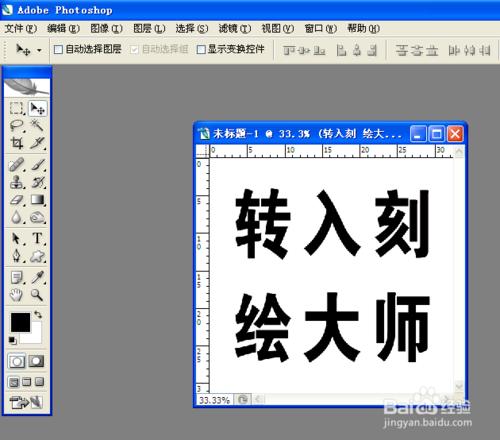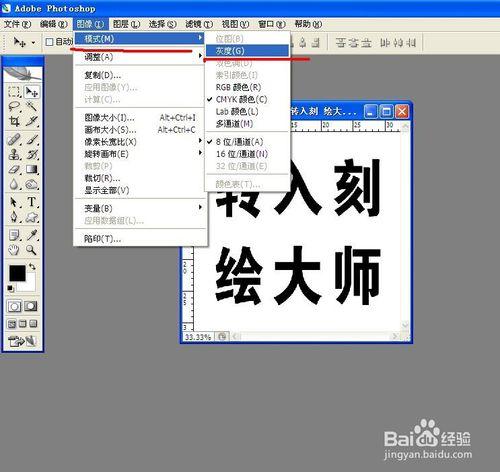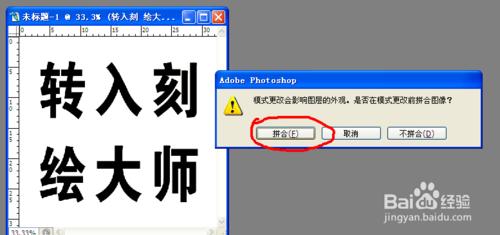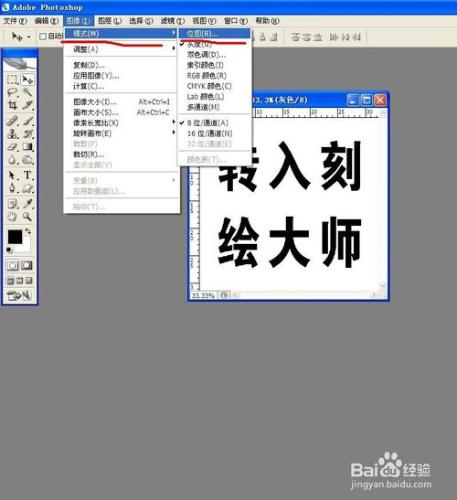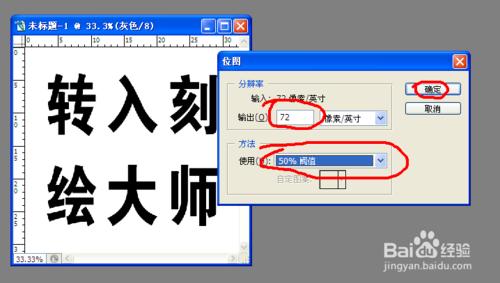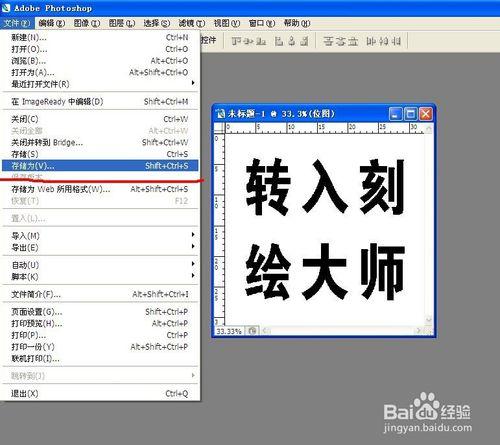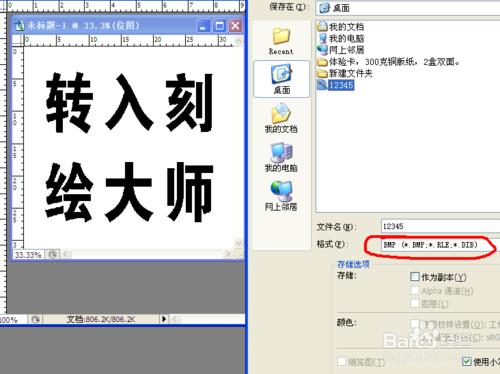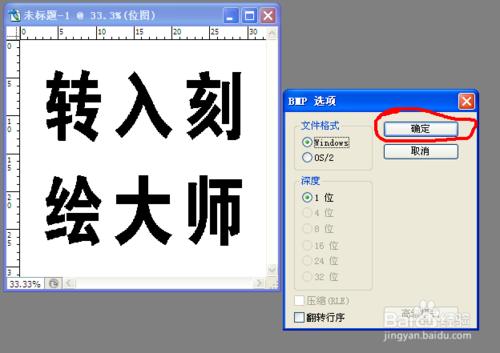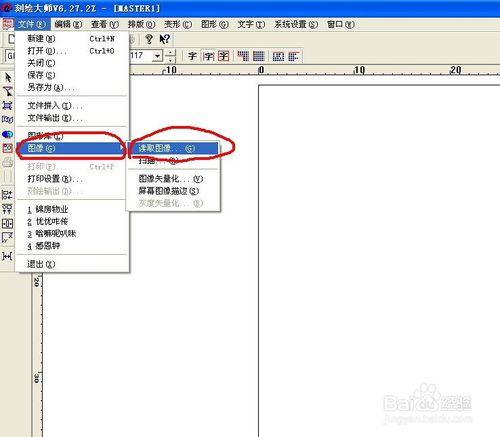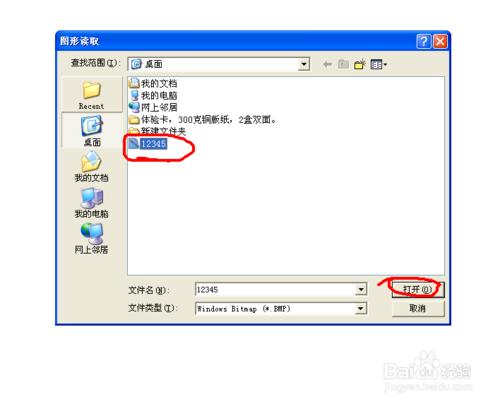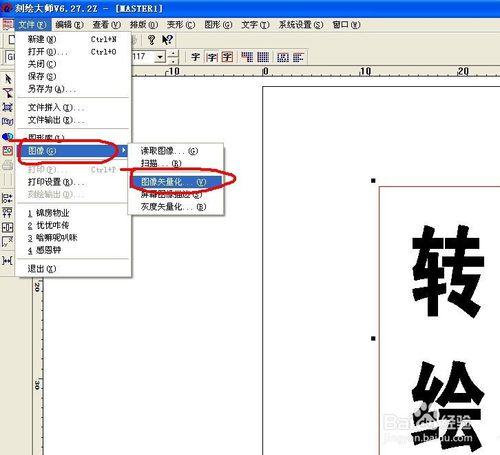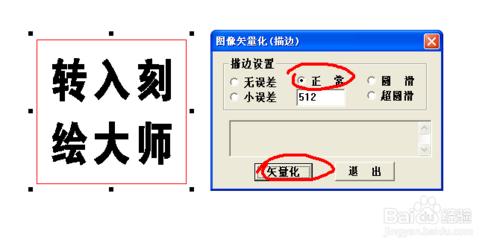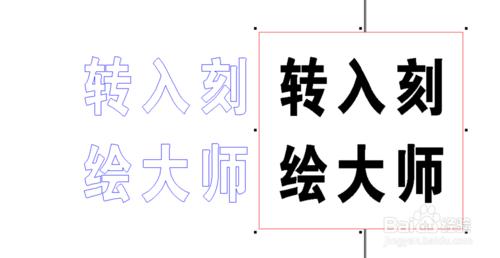有時候我們用PS做成的文字或者圖案需要匯入到刻繪大師用刻字機刻繪出來。雖能通過一些別的軟體轉換也能匯入,但進去文字(圖案)不圓滑或者不真實等情況總是出現。下面就由我來告訴你一種方法。這是我從事廣告設計多年來總結出來的。希望對你有幫助。
工具/原料
Photoshop軟體
刻繪大師
開啟PS進行修改
開啟PS軟體匯入你做好的檔案。
點選“影象--模式--灰度“,彈出一個對話方塊,點選”拼合“。(注:如果檔案不是分層的就沒這選項)。
點選“影象--模式--點陣圖“,彈出一個對話方塊設定為”解析度72;方法50%閥值“點選確定。(注:輸出解析度不是越高越好72,根據檔案大小而定)
點選"檔案--另存為”選擇儲存位置,在格式一欄選擇“BMP格式”。儲存
儲存後彈出一個對話方塊點選確定。
匯入刻繪大師
開啟刻繪大師。點選“檔案--影象--讀取影象”,找到PS儲存的BMP檔案開啟。
按鍵盤“F8”彈出一個對話方塊,勾選上“等比例縮放”。在後面縱向或橫向輸入檔案的大小厚確定。
點選“檔案--影象--影象向量化”
彈出一個影象向量圖對話方塊。描邊設定勾選“正常”,點選“向量化”即可。
最終效果,希望能幫助你。
注意事項
解析度在72效果是最好的,不是解析度高匯入效果就好。
匯入別的內容方法全一樣。